الدليل الكامل للبث على YouTube Live
نشرت: 2022-11-09بينما تظهر تنسيقات المحتوى الاجتماعي وتذهب ، يتم تجربة البث المباشر وحقيقيًا. كانت الأحداث الافتراضية وورش العمل والندوات عبر الإنترنت على منصات مثل YouTube Live حاسمة أثناء عمليات الإغلاق الوبائي ، ولكن هل ما زال صدى لها صدى الآن؟ تتحدى.
استقرت شعبية البث المباشر مع انفتاح العالم ، ويعتقد 37٪ من المستهلكين أن البث المباشر هو أكثر أنواع المحتوى جاذبية. على الصعيد العالمي في الربع الأول من عام 2022 ، شاهد المشاهدون حوالي 20 دقيقة من الفيديو لكل تشغيل .
في هذه المقالة ، ستتعرف على سبب وجوب أن يكون YouTube Live جزءًا من إستراتيجية تسويق الفيديو الخاصة بك ، وكيفية البث المباشر على النظام الأساسي ، ونصائح لإنشاء محتوى مباشر جذاب.
هيا بنا نبدأ.
- ما هو بث YouTube المباشر؟
- ما هي فوائد بث YouTube المباشر؟
- كيفية البث المباشر على موقع يوتيوب
- ميزات YouTube Live للاستخدام
- كيفية الحصول على أفكار YouTube Live
- أفضل الممارسات ونصائح البث على YouTube Live
ما هو بث YouTube المباشر؟
YouTube Live هي ميزة البث المباشر على YouTube والتي تمكّن منشئي المحتوى من التفاعل مع جمهورهم في الوقت الفعلي عبر الفيديو والدردشة. يمكن للمستخدمين مشاهدة البث المباشر الرائج في بلدهم من خلال النقر على "مباشر" من الشريط الجانبي الأيسر على YouTube عبر سطح المكتب.
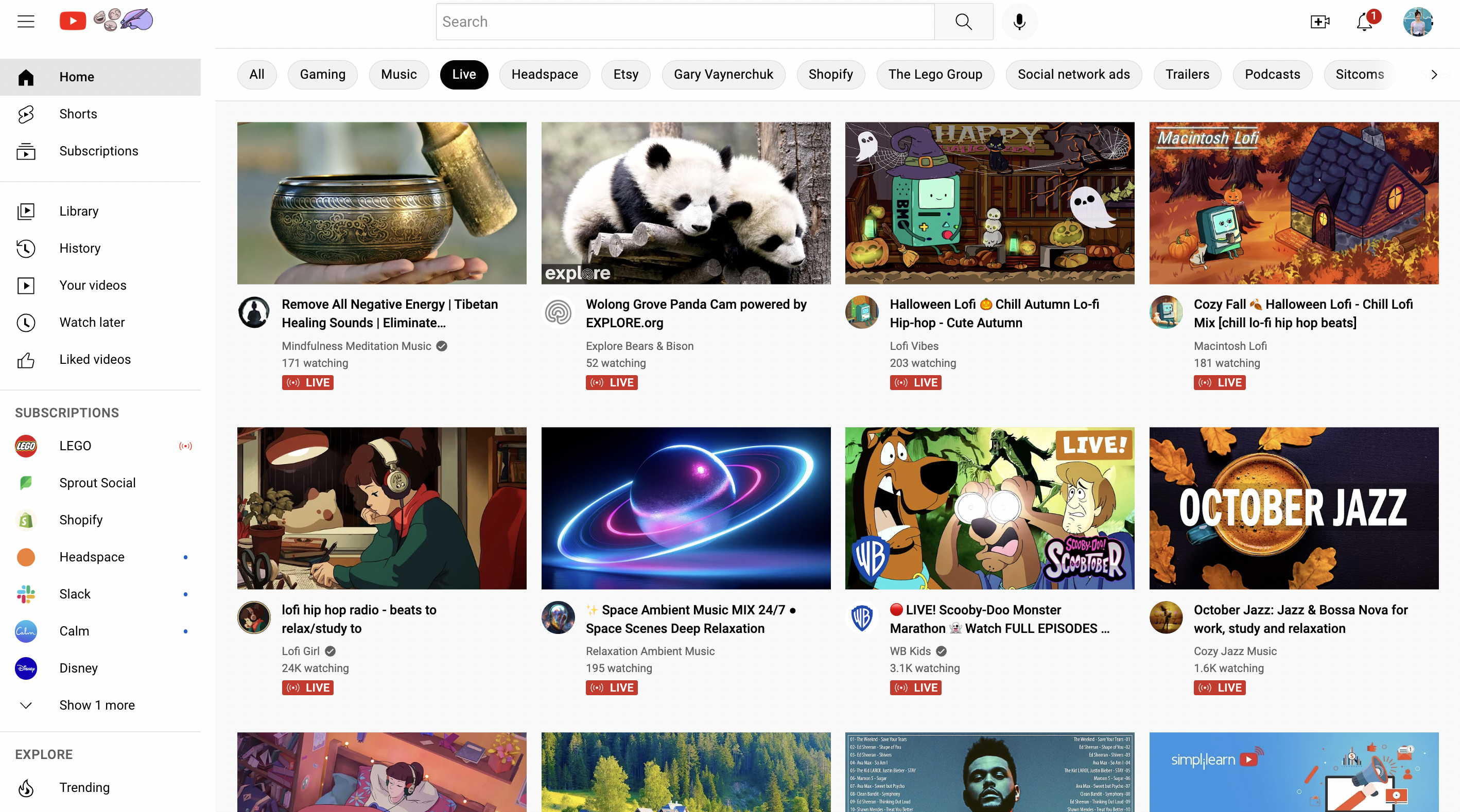
إذا كان جمهورك قد اشترك في قناتك أو شاهد المحتوى الخاص بك أو أبدى إعجابه أو تفاعل مع محتوى مشابه لمحتواك ، فقد يتم عرض مقاطع الفيديو المباشرة وعمليات البث الخاصة بك على خلاصات YouTube الخاصة بجماهيرك.
ما هي فوائد بث YouTube المباشر؟
يوفر البث المباشر فرصًا جادة لمنشئي المحتوى واستراتيجية تسويق علامتك التجارية على YouTube . في عام 2021 ، كان YouTube هو النظام الأساسي الأكثر شيوعًا للتجارة الإلكترونية المباشرة في الولايات المتحدة. وهو ثاني أكثر مواقع الويب شعبية ، مع أكثر من 2.5 مليار مستخدم نشط شهريًا.
هل ما زلت غير مقتنع بقدرة بث YouTube المباشر على توسيع نطاق وصولك وزيادة الوعي بالعلامة التجارية؟ ضع في اعتبارك أن هذه الطرق الفريدة باستخدام YouTube Live تساعدك على التفاعل مع جمهورك:
- استضافة الأحداث الافتراضية: يمكن أن يكون تنظيم الأحداث الشخصية مستهلكًا للوقت ومكلفًا. يُعد YouTube Live بديلاً ممتازًا لاستضافة ورش العمل والندوات عبر الإنترنت وإطلاق المنتجات تقريبًا بأقل إنفاق. بالإضافة إلى ذلك ، تسهل الأحداث الافتراضية حضور المزيد من الأشخاص على مستوى العالم.
- التفاعل مع جمهورك في الوقت الفعلي: يتيح لك البث المباشر إمكانية التحدث مباشرة إلى جمهورك والرد على المجاملات والرد على التعليقات المضحكة. يؤدي إجراء محادثة ثنائية الاتجاه مع جمهورك إلى بناء علاقات أقوى معهم.
- الإجابة عن الأسئلة على الفور: تمامًا كما هو الحال مع أي حدث شخصي ، يتيح لك البث المباشر على YouTube الرد على الأسئلة والتعليقات على الفور وفي الوقت الفعلي ، مما يؤدي إلى زيادة رضا الجمهور. يمكنك حل المشكلات والتعليم وحتى الإجابة عن الأسئلة المتعلقة بمنتجك - كل ذلك بطريقة شخصية وفورية.
- التميز في المنافسة: يتم تحميل أكثر من 500 ساعة من محتوى الفيديو على YouTube يوميًا. نظرًا لأن البث المباشر لا يزال يشكل نسبة مئوية أصغر نسبيًا من هذا المحتوى ، فيمكنه مساعدتك في التميز والظهور بمظهر فريد.
الآن بعد أن أصبحت على دراية بالمزايا الرئيسية لبث YouTube المباشر للأعمال ، فلنتحدث عن كيفية البث المباشر على YouTube.
كيفية البث المباشر على موقع يوتيوب
قبل بدء البث المباشر ، تحتاج إلى التأكد من إعداد قناتك ومعداتك وتلبية متطلبات البث المباشر على YouTube. فيما يلي الخطوات التي تحتاجها للبدء:
1. تمكين البث المباشر
قبل أن تتمكن من الغوص في بث YouTube المباشر ، قم بتمكين البث المباشر على جهازك أو أجهزتك.
إذا كنت تستخدم متصفح ويب ، فاتبع الخطوات التالية:
- افتح YouTube في متصفحك
- انقر فوق إنشاء رمز في الأعلى

- انقر فوق Go Live
- طلب الوصول والتحقق من قناتك (إذا لم تقم بذلك)
- انتظر حتى يتم تمكين البث المباشر - قد يستغرق هذا ما يصل إلى 24 ساعة
إذا كنت تستخدم جهازًا محمولاً أو جهازًا لوحيًا (Android أو iPhone أو iPad) ، فاتبع الخطوات أدناه:
- افتح تطبيق يوتيوب
- اضغط على رمز إنشاء في الأسفل
- اضغط على Go Live
- انتظر حتى يتم تمكين البث المباشر - قد يستغرق هذا ما يصل إلى 24 ساعة
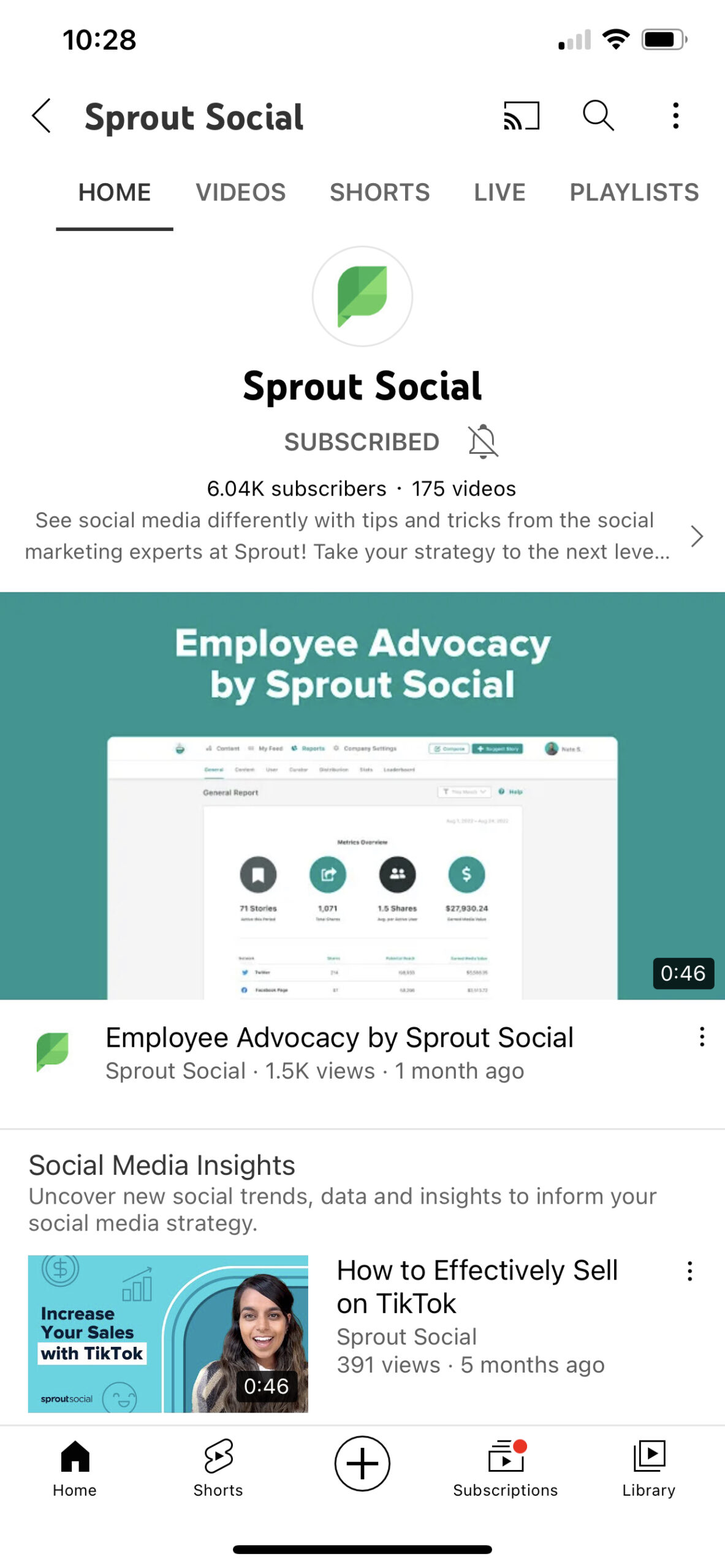
متطلبات البث المباشر على YouTube
بينما قد تكون متحمسًا للانطلاق والبدء في البث المباشر ، هناك بعض المتطلبات التي يجب عليك تلبيتها أولاً:
- إثبات ملكية قناتك - هذه عملية بسيطة وسريعة
- تجنب أي قيود على البث المباشر على YouTube خلال الـ 90 يومًا الماضية
- لديك ما لا يقل عن 50 مشتركًا لبدء البث المباشر على الأجهزة المحمولة - هذا المطلب ليس مطبقًا للبث من جهاز كمبيوتر
- تحلى بالصبر — بمجرد تمكين البث المباشر (الخطوات المذكورة أعلاه) ، قد يستغرق الأمر ما يصل إلى 24 ساعة قبل أن تتمكن من البث
تنبيه: إذا كان لديك أقل من 1000 مشترك ، فقد يتم تقييد مشاهدي البث المباشر على الهاتف المحمول بواسطة YouTube. وبالنسبة للمستخدمين الذين تتراوح أعمارهم بين 13 و 17 عامًا ، يتم تعيين إعداد الخصوصية الافتراضي على خاص أو غير مدرج (للجوال). وهذا يعني أن البث لن يظهر في نتائج البحث أو التوصيات. بالنسبة للمستخدمين الذين تزيد أعمارهم عن 18 عامًا ، سيتم تعيين خصوصية البث المباشر على "عام" افتراضيًا.
2. اختر نوع الدفق بناءً على الغرض الخاص بك
يتيح لك YouTube البث المباشر بثلاث طرق مختلفة. دعونا نلقي نظرة موجزة على كل واحدة ومتى نستخدمها.
- الهاتف المحمول: لبدء البث المباشر من جهازك المحمول ، مثل الهاتف أو الجهاز اللوحي ، يجب أن يكون لديك قناة YouTube تم التحقق منها مع ما لا يقل عن 50 مشتركًا. يعد هذا خيارًا جيدًا لمدونات الفيديو أو مشاركة التحديثات السريعة أثناء التنقل.
- كاميرا الويب: كل ما تحتاجه لبدء البث المباشر هو جهاز كمبيوتر وكاميرا ويب. هذا مفيد للبث المباشر البسيط الذي لا يتطلب الكثير من الموارد. على سبيل المثال ، يمكنك إجراء جلسة أسئلة وأجوبة سريعة أو مشاركة أفكارك حول موضوع معين.
- التشفير: هذا مثالي لتدفقات الألعاب والحفلات الموسيقية وأحداث العمل والبودكاست والعروض التقديمية التفاعلية. إذا كنت ترغب في مشاركة شاشتك في البث المباشر ، أو استخدام عدة كاميرات وميكروفونات وأجهزة أخرى ، فإن خيار برنامج التشفير يناسبك.
3. اختر عنوانًا ووصفًا وصورة مصغرة
أنت على وشك استخدام بث YouTube المباشر!
الشيء الوحيد المتبقي هو اختيار عنوان ووصف وصورة مصغرة لجذب الانتباه للبث المباشر الخاص بك.
إليك بعض أفضل الممارسات عند إضافة هذه التفاصيل لمساعدتك في الوصول إلى جمهور أكبر:
- أنشئ عنوانًا لافتًا للنظر: يمكن أن تعني العناوين المكتوبة جيدًا الفرق بين قيام شخص ما بالنقر فوق البث المباشر الخاص بك أو التمرير بعده مباشرةً. تأكد من كتابة عناوين جذابة تصف بدقة مقطع الفيديو الخاص بك وتثير الاهتمام. وضع YouTube SEO في الاعتبار - يساعد استخدام كلمات رئيسية قوية في ظهور البث المباشر في نتائج البحث.
- تحسين الوصف الخاص بك: تمامًا مثل العنوان ، يجب أن يتضمن وصف البث المباشر كلمات رئيسية مهمة لمساعدته على ترتيب أعلى في نتائج البحث. يجب عليك أيضًا إضافة روابط ومعلومات ذات صلة في الوصف الخاص بك لمساعدة جمهورك على فهم ما يشاهدونه وأين يمكنهم الذهاب لمعرفة المزيد ، مثل هذا المثال من GoPro.
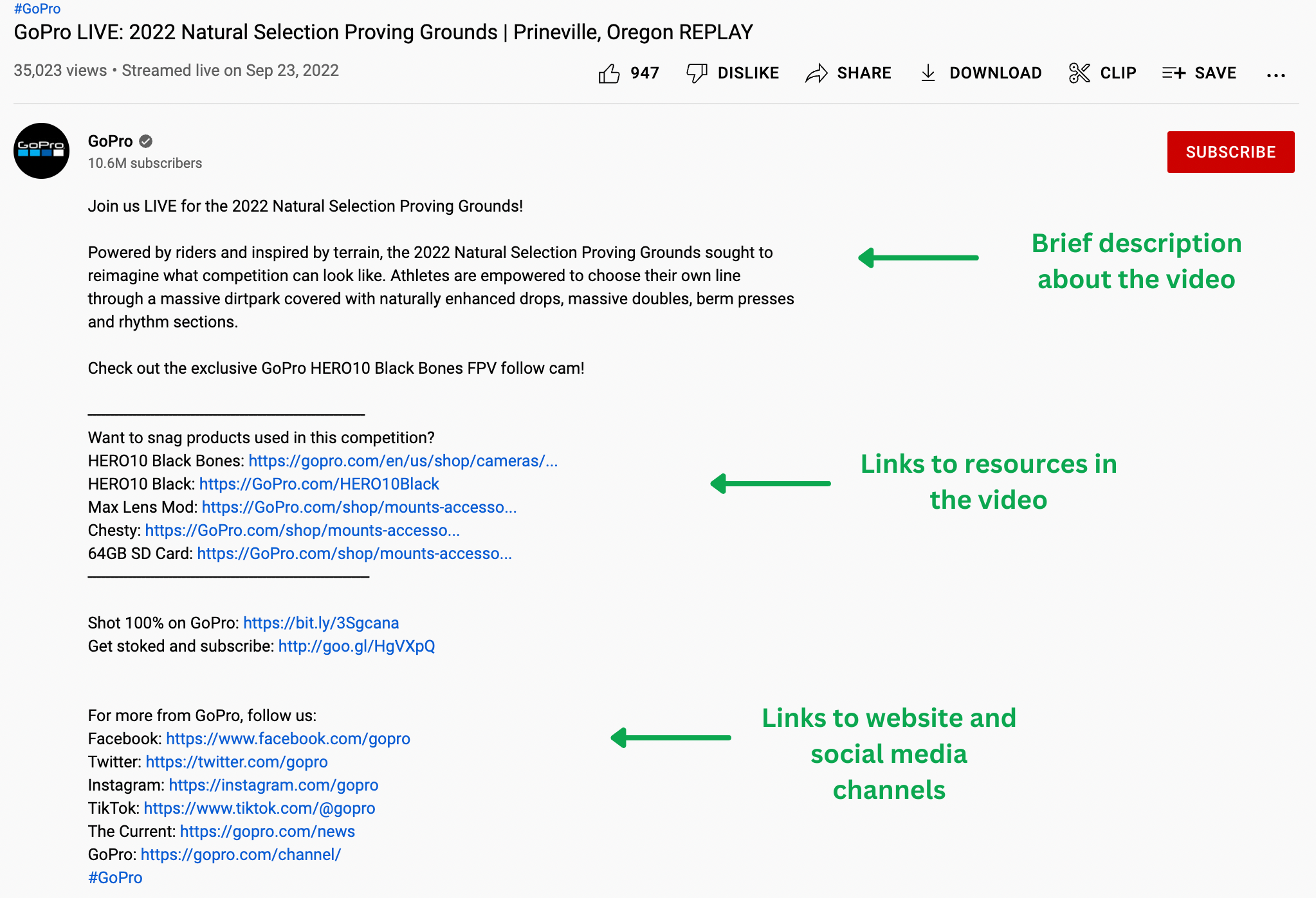
- تصميم صورة مصغرة مخصصة: ربما تكون الصورة المصغرة الخاصة بك هي أول ما يراه جمهورك حول البث المباشر. اجذب الانتباه من خلال تصميم صورة مصغرة مخصصة - بالحجم الصحيح - تلتقط جوهر الفيديو الخاص بك بطريقة جذابة ونابضة بالحياة.
- إضافة عبارات تحث المستخدم على اتخاذ إجراء: إذا كنت تريد أن يتخذ جمهورك أي إجراءات محددة أثناء مشاهدة البث المباشر أو بعده ، فأضف عبارات تحث المستخدم على اتخاذ إجراء إلى وصفك أو داخل الدفق لزيارة موقع الويب الخاص بك أو ملفات تعريف الوسائط الاجتماعية أو أي مورد آخر.
4. ابدأ البث المباشر
كل شيء جاهز وجاهز للبث المباشر؟ اتبع الخطوات أدناه لبدء (وإنهاء) البث المباشر على الهاتف المحمول وسطح المكتب وبرنامج التشفير.
كيفية البث المباشر على YouTube على الهاتف المحمول أو الكمبيوتر اللوحي
- افتح تطبيق يوتيوب
- في الجزء السفلي من الشاشة ، انقر فوق إنشاء (زر علامة الجمع) → Go Live
- انقر فوق المزيد من الخيارات لجدولة البث الخاص بك في وقت لاحق وضبط الإعدادات الخاصة بالقيود العمرية والدردشة المباشرة وتحقيق الدخل للجدولة في وقت لاحق والمزيد. ثم انقر فوق التالي.
- لمشاركة شاشة جهازك المحمول ، اضغط على إنشاء قناة ← مشاركة الشاشة
- اضغط على Go Live لبدء البث
- لإنهاء البث المباشر ، انقر فوق " إنهاء "
كيفية البث المباشر على YouTube باستخدام جهاز كمبيوتر وكاميرا ويب
- قم بتسجيل الدخول إلى YouTube في متصفحك
- انقر فوق إنشاء → Go Live في الزاوية العلوية اليمنى
- حدد كاميرا الويب من اليسار
- أضف عنوانًا ووصفًا ، وعيِّن الخصوصية وجدولة البث المباشر إذا كنت ترغب في البث المباشر في تاريخ لاحق
- حدد المزيد من الخيارات → الإعدادات المتقدمة للإعدادات الإضافية التي تريد ضبطها
- انقر فوق " التالي " لالتقاط صورة مصغرة بالكاميرا
- تأكد من تحديد كاميرا الويب والميكروفون المناسبين
- اضغط على Go Live لبدء البث
- انقر فوق " تحرير " لضبط إعدادات الخصوصية وتحقيق الدخل والدردشة الحية وإضافة العلامات والمزيد
- اضغط على إنهاء البث في الأسفل عند الانتهاء
إليك كيفية البث المباشر عبر تطبيق من خلال iOS ReplayKit - فكر أو ارسم أو ارسم قطعًا فنية أثناء البث المباشر من خلال تطبيق مثل Procreate:
- افتح التطبيق الذي تخطط للبث منه
- انتقل إلى قائمة البث المباشر ← اختر YouTube
- اتبع الخطوات المطلوبة
- اضغط على Go Live
كيفية البث المباشر على YouTube باستخدام برنامج تشفير
- سجّل الدخول إلى YouTube
- انقر فوق إنشاء → Go Live لتمكين البث المباشر
- اضغط على دفق على يسارك وانقر على إنشاء دفق
- قم بتثبيت برنامج تشفير معتمد
- قم بتوصيل أي أجهزة إضافية ، مثل الكاميرات والميكروفونات
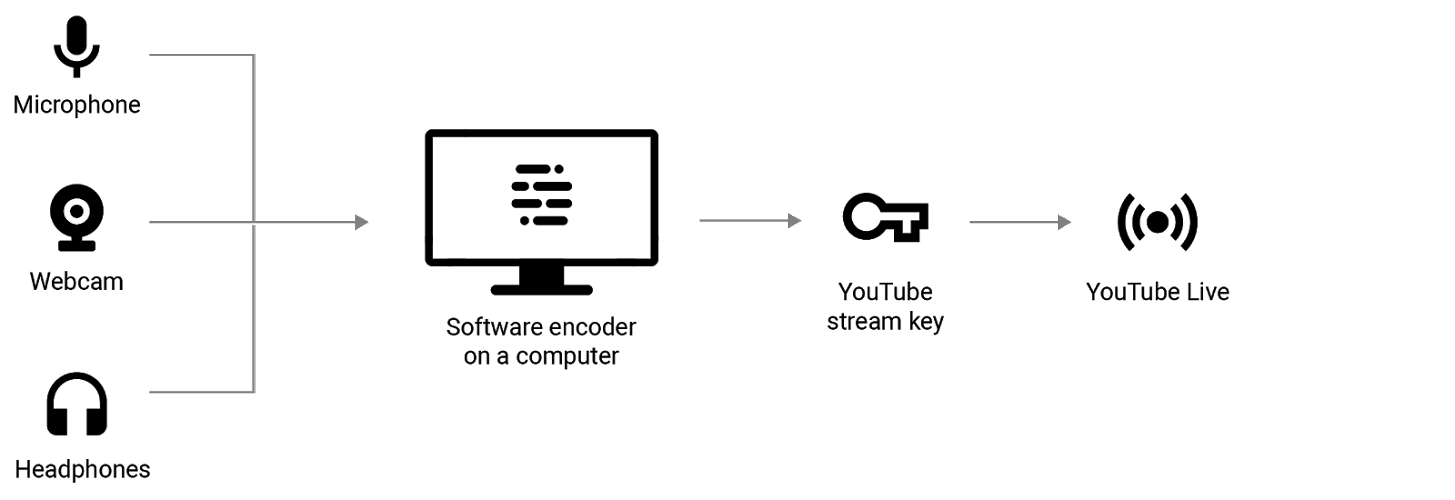
المصدر: YouTube Help
- قم بتوصيل برنامج التشفير الخاص بك عن طريق إدخال عنوان URL لخادم YouTube Live ومفتاح البث
- ابدأ البث
يحتوي دعم Google على مزيد من المعلومات حول البث المباشر على YouTube باستخدام برنامج تشفير .
5. ما يمكنك وما لا يمكن دفقه على بث مباشر على YouTube
يجب أن يلتزم البث المباشر بإرشادات مجتمع YouTube وشروط الخدمة . إذا فشلت في تلبية الإرشادات ، فقد يقيد YouTube المحتوى الخاص بك أو يزيله من النظام الأساسي تمامًا. وقد يؤدي تقييد البث المباشر إلى مخالفة قناتك على YouTube ، مما قد يمنعك من البث المباشر لمدة 14 يومًا.
ميزات YouTube Live للاستخدام
الآن بعد أن عرفت كيفية بدء البث المباشر على YouTube ، فلنتحدث عن بعض الميزات وأدوات YouTube التي يمكنك استخدامها لتحسين البث المباشر والترويج له وتحليله واستثماره بفعالية.
1. عمليات إعادة التوجيه المباشر عبر القنوات
يمكنك توجيه المشاهدين من البث المباشر إلى البث المباشر على قنوات أخرى خارج قناتك. يفتح هذا طرقًا جديدة للتعاون مع منشئي محتوى آخرين على YouTube وجذب المشاهدين إلى قنواتك الأخرى.
تحتاج إلى 1000 مشترك على الأقل للاستفادة من هذه الميزة ، والإذن من القناة التي تريد إعادة التوجيه إليها عبر YouTube Studio.

2. نعيش معا
يسمح Go Live Together لمنشئي المحتوى بالبث المباشر على الهاتف المحمول لدعوة الضيوف للانضمام إلى البث المباشر عبر رابط.
هذه ميزة يختبرها YouTube في عام 2022 ، وهي ميزة يجب مراقبتها بمجرد نشرها على جمهور أكبر.
ملاحظة: على الرغم من أنه سيكون لديك حق الوصول إلى تحليلات البث لهذا المحتوى ، فلن يستفيد الضيوف ولن يستفيدوا من عائدات الإعلانات المكتسبة أثناء البث المشترك.
3. إنشاء مقاطع
يتيح لك YouTube أخذ مقتطفات قصيرة من البث المباشر وتحويلها إلى مقاطع فيديو مميزة لنشرها كمقاطع فيديو مستقلة على قناتك على YouTube.
هذا يجعل من السهل إعادة تعيين الغرض من محتوى البث المباشر - مفيد بشكل خاص لعمليات البث التي تغطي الكثير من الموضوعات ، مثل جلسة سين وجيم. يمكنك إنشاء العديد من النقاط البارزة ، كل منها يركز على موضوع أو سؤال معين.
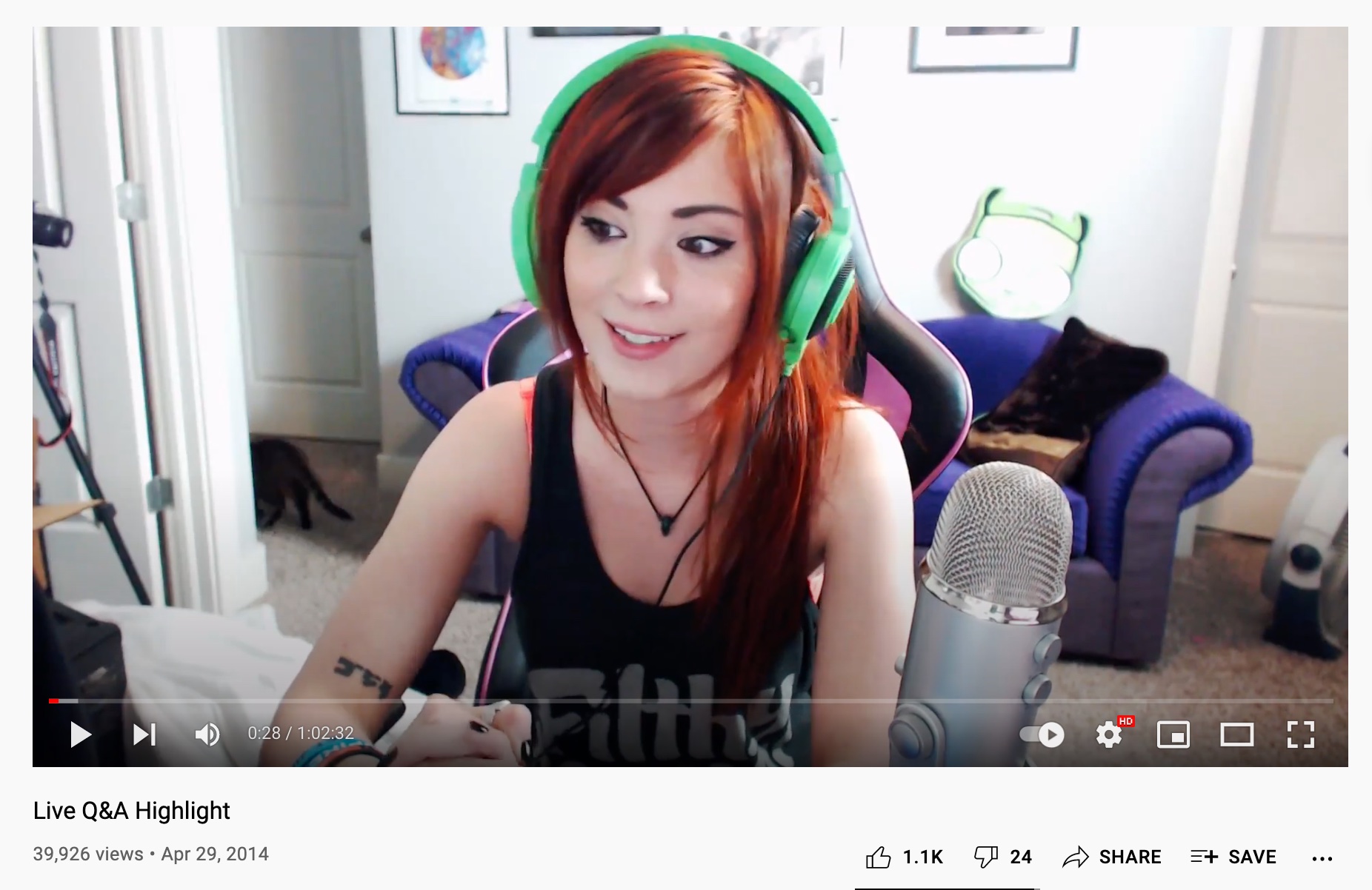
عندما تنشر مقطعًا مميزًا على YouTube ، فسيظهر على قناتك تمامًا مثل الفيديو العادي الذي يتم تحميله.
يمكنك إنشاء مقاطع مميزة أثناء البث المباشر أو بعده. إذا كنت ترغب في تحديد اللحظات الممتعة أثناء وجودك على الهواء ، أضف علامات البث لتحديد الدقائق بالضبط. ارجع إلى هذه العلامات لاحقًا لإنشاء الإبرازات بسهولة.
4. تتبع مقاييس البث المباشر
ميزة مفيدة لـ YouTube Live هي القدرة على تتبع أداء البث المباشر في الوقت الفعلي على جميع الأجهزة الثلاثة ؛ المحمول والجهاز اللوحي وسطح المكتب. يمكّنك هذا من اكتشاف أي مشكلات وإصلاحها بسرعة وتحليل مشاركتك.
هناك ثلاثة أنواع رئيسية من التحليلات يمكنك تتبعها:
- سلامة البث: سيعلمك هذا بأي مشاكل محتملة في البث المباشر حتى تتمكن من تصحيحها بسرعة لتجنب انخفاض عدد المشاهدين.
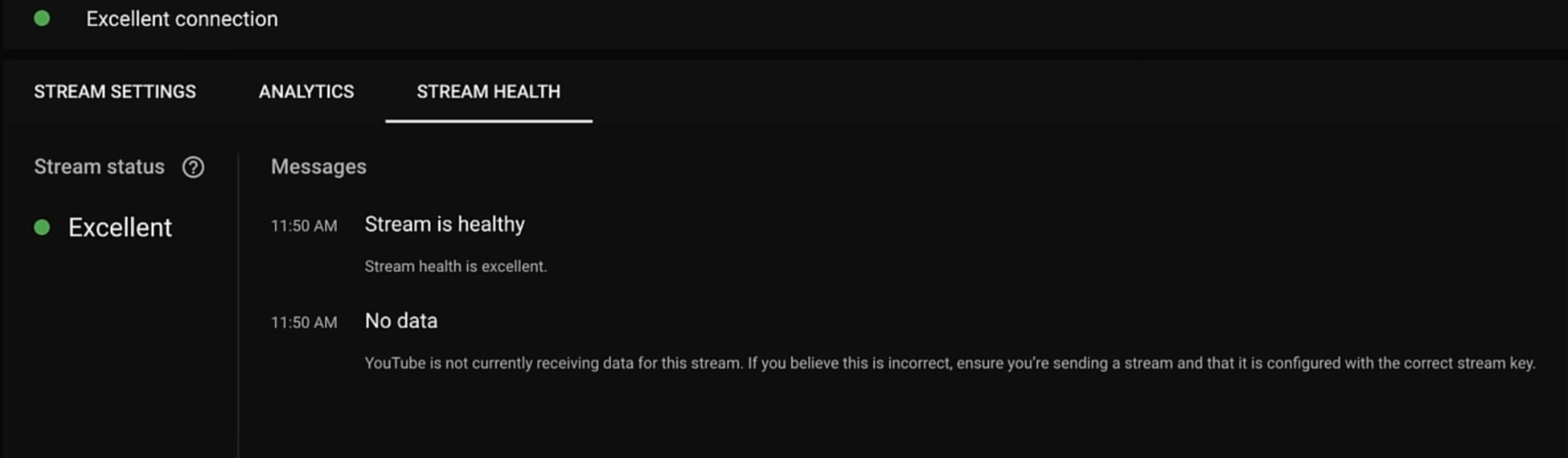
- تحليلات في الوقت الفعلي: أثناء البث المباشر ، ستتمكن من تتبع مقاييس مثل المدة الإجمالية للبث وإجمالي عدد المشاهدين وإجمالي الإعجابات. إذا كنت تستخدم جهاز كمبيوتر سطح المكتب ، فيمكنك أيضًا عرض معدل الدردشة وإجمالي عمليات التشغيل ومتوسط وقت مشاهدة البث.
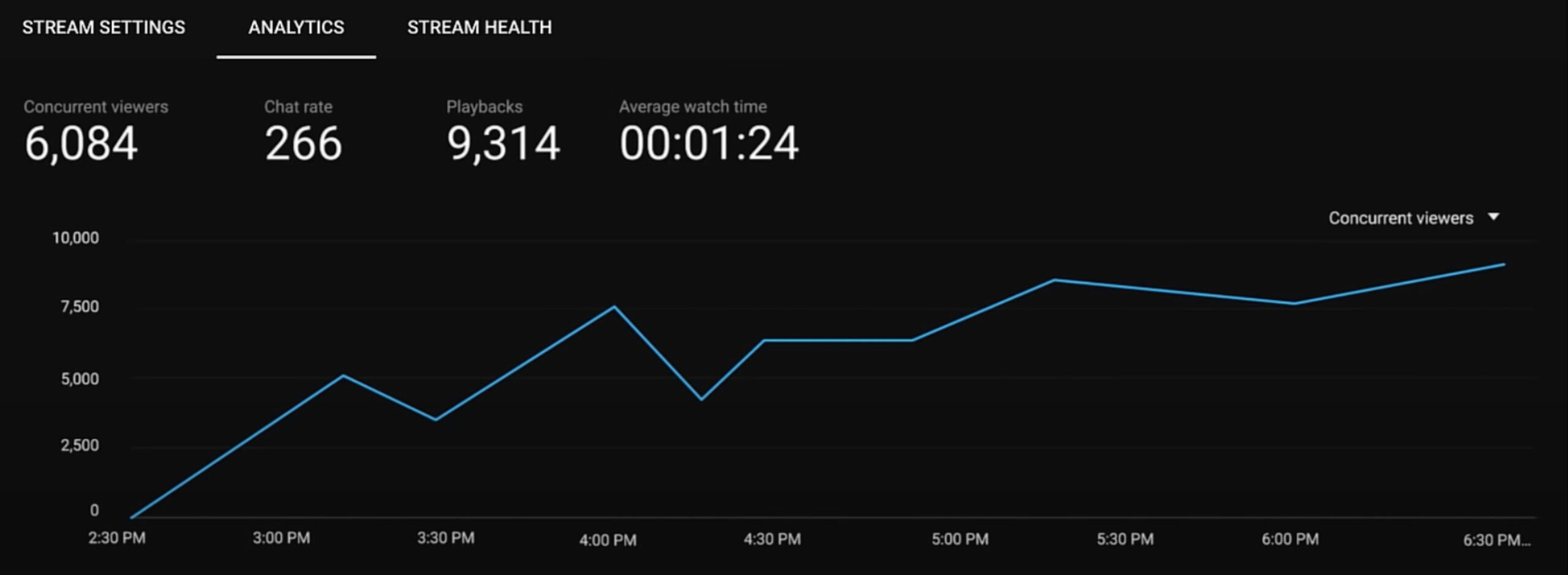
- تحليلات ما بعد البث: بعد انتهاء البث المباشر ، ستحصل على ملخص سريع لكيفية أداء البث. يتضمن ذلك إجمالي عمليات تشغيل البث ، ومتوسط وقت المشاهدة ، وأوقات الذروة ، وعدد المشتركين الجدد الذين اكتسبتهم من خلال البث.
يمكنك أيضًا استخدام YouTube Analytics لعرض تقرير متعمق حول الاحتفاظ بالجمهور ، والمعلومات السكانية ، ومصادر الزيارات ، ومواقع التشغيل ، والمقاييس الأخرى.
5. العرض الأول لفيديو جديد
يتيح لك عرض مقطع فيديو على YouTube مشاهدة الفيديو مع جمهورك في الوقت الفعلي.
على عكس البث المباشر ، لا يتم بث الفيديو الأول بالضبط. إنها مقاطع فيديو يتم تحميلها وجدولتها للتشغيل في وقت معين مع الدردشة الحية والميزات التفاعلية الأخرى. لذلك على الرغم من أنها ليست مباشرة بحد ذاتها ، إلا أنها لا تزال تخلق تجربة تفاعلية مع جمهورك في الوقت الفعلي.
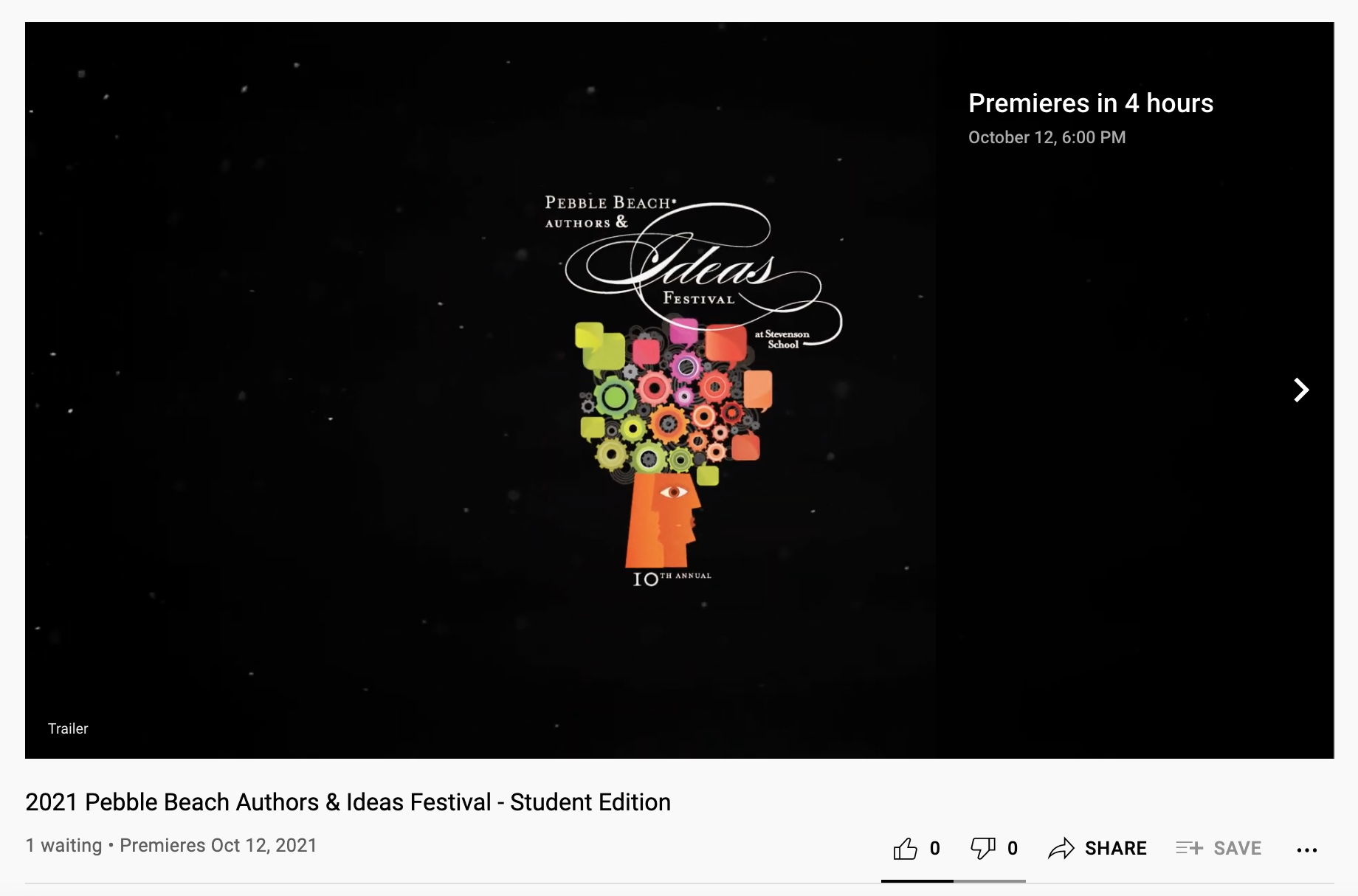
إليك كيفية العرض الأول لمقطع فيديو على YouTube:
- سجّل الدخول إلى YouTube
- انقر فوق إنشاء → تحميل الفيديو
- حدد الفيديو الذي تريد تحميله وقم بتعديل تفاصيله
- لعرض مقطع فيديو على الفور ، انتقل إلى حفظ / نشر ← عام ← تعيين كعرض أول فوري
- لجدولة العرض الأول في وقت لاحق ، انقر فوق "جدولة" ، وحدد التاريخ والوقت وانقر على "تعيين كعرض أول"
- انقر فوق تم أو جدول
بمجرد إعداد العرض الأول ، سيتم إنشاء صفحة مشاهدة لمقطع الفيديو الخاص بك على قناتك على YouTube ، تمامًا مثل التحميلات الأخرى. سيتمكن المشاهدون من زيارة الصفحة لتعيين التذكيرات وترك التعليقات واستخدام Super Chat ، في حالة التمكين.
بمجرد انتهاء العرض الأول ، سيبقى الفيديو على قناتك كتحميل منتظم.
6. قم بتشغيل البث المباشر DVR
تتيح ميزة تسجيل الفيديو الرقمي (DVR) في YouTube للمشاهدين التوقف والإرجاع والاستمرار في مشاهدة البث المباشر.
إليك كيفية تمكين DVR في البث المباشر:
- انتقل إلى YouTube Studio
- انقر فوق إنشاء ← بدء البث المباشر
- اضغط على دفق على يسارك لبدء البث المباشر أو انقر على إدارة للجدولة لوقت لاحق
- من لوحة القيادة ، انقر فوق تمكين DVR
تأتي ميزة DVR في YouTube أيضًا مع بعض القيود ، بما في ذلك القيود على مدى إمكانية "ترجيع" الفيديو ، اعتمادًا على زمن انتقال حقوق البث المباشر.
يمكنك تعطيل DVR من الإعدادات المتقدمة إذا كنت تريد أن يشاهد المشاهدون البث المباشر فقط. يؤدي تعطيل DVR إلى تقييد عودة المشاهدين إلى وقت محدد في البث حتى انتهاء البث. ومع ذلك ، لا يمكنك تعطيل DVR لكاميرا الويب أو البث عبر الهاتف المحمول.
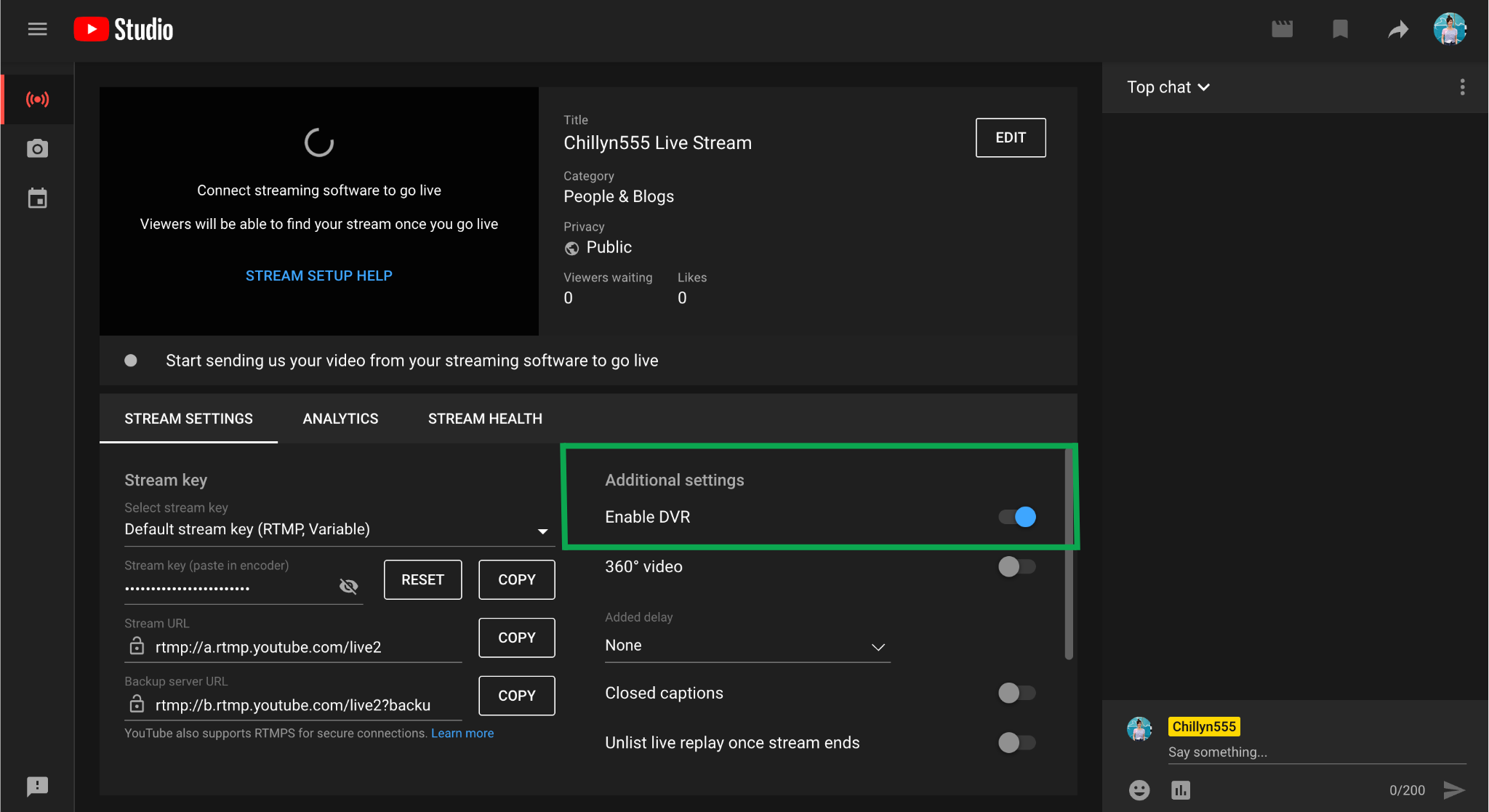
7. عرض مقطورة
كطريقة للترويج لحدث YouTube Live الخاص بك ، اعرض مقطعًا دعائيًا. يمكن أن يتراوح طول المقطورة من 15 ثانية إلى 3 دقائق. يتم تشغيلها على صفحة مشاهدة قناتك قبل الحدث المباشر لإثارة الضجيج والاهتمام.
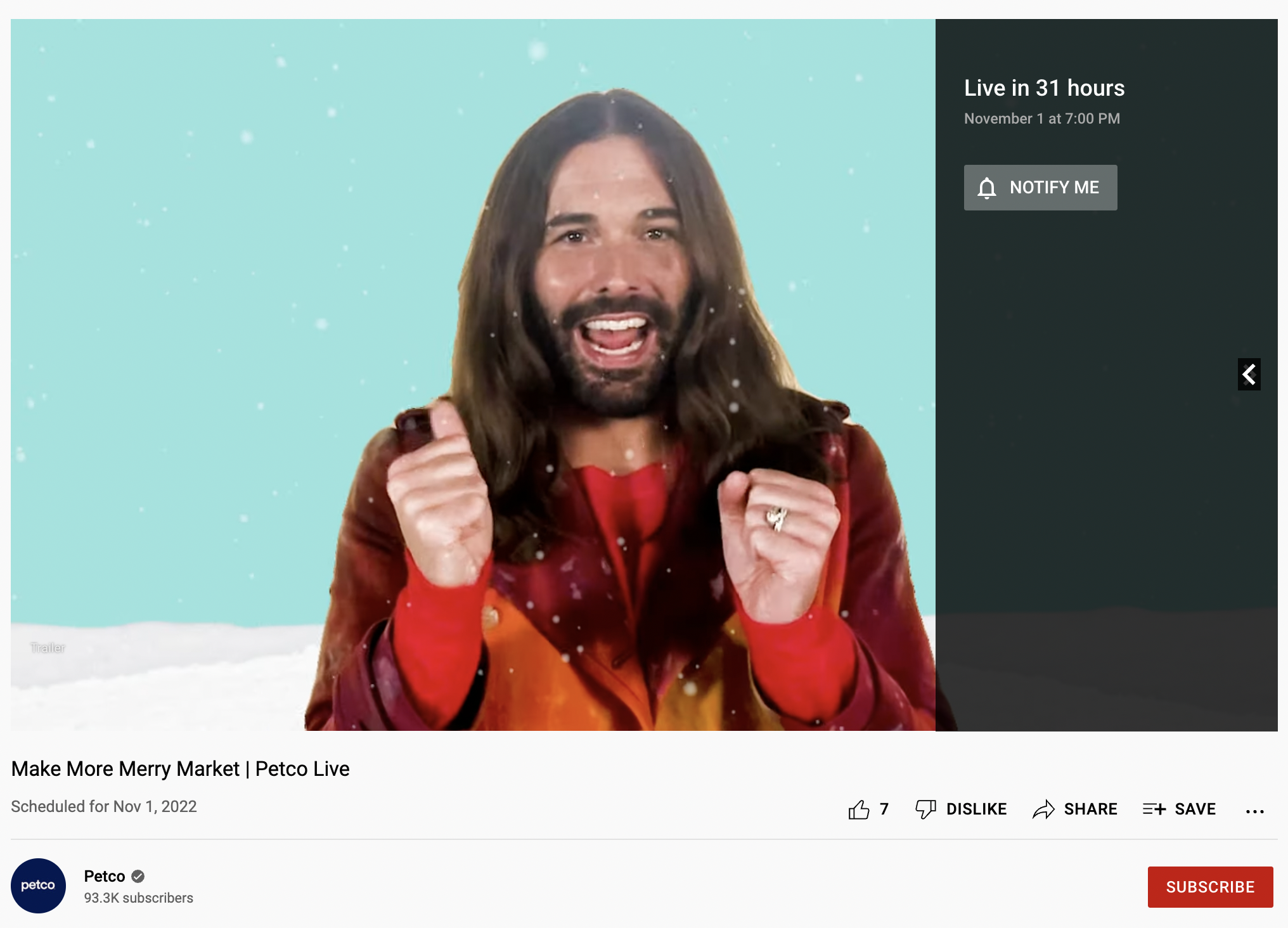
لتحميل مقطع دعائي ، اتبع الخطوات التالية:
- انتقل إلى YouTube Studio وحدد الفيديو الذي تريد تحميله
- في علامة التبويب Visibility ، قم بجدولة الفيديو كعرض أول
- انقر فوق إعداد بريمير
- انقر فوق " إضافة " ضمن "إضافة مقطورة" لاختيار المقطع الدعائي الخاص بك
ملاحظة: هذه الميزة متاحة فقط لمنشئي المحتوى الذين لديهم أكثر من 1000 مشترك ولا توجد إنذارات بشأن إرشادات المجتمع.
8. استثمار البث المباشر
تتمثل إحدى مزايا البث المباشر في القدرة على جني الأموال من عمليات البث الخاصة بك. هناك عدة طرق يمكنك من خلالها تحقيق الدخل على بث YouTube المباشر:
- الإعلانات: يعد عرض الإعلانات على مقاطع الفيديو الخاصة بك طريقة رائعة لكسب بعض الإيرادات الإضافية. يتيح لك YouTube تشغيل إعلانات ما قبل التشغيل وأثناء التشغيل وإعلانات الصورية والتراكب على البث المباشر.
- Super Chat: يتيح تمكين هذه الميزة للمشاهدين شراء رسائل الدردشة. عندما يرسل شخص ما رسالة Super Chat ، يتم تمييز رسالته أو تثبيتها في الجزء العلوي من خلاصة الدردشة ، مما يجعله يشعر بأنه حصري.
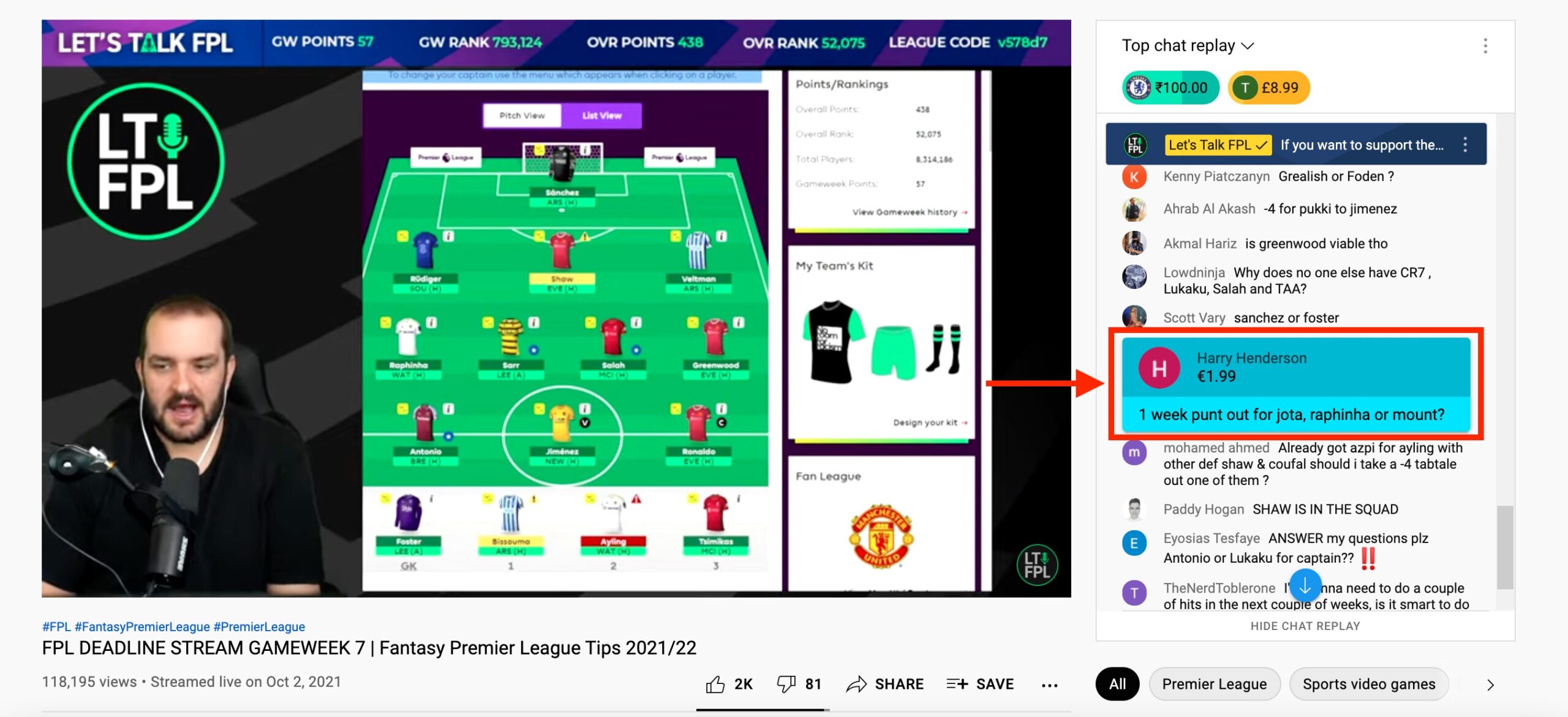
- الملصقات العجيبة: على غرار Super Chats ، تعد "الملصقات العجيبة" ملصقات حصرية يمكن للمستخدمين شراؤها ومشاركتها في خلاصة الدردشة عبر البث المباشر للتعبير عن أنفسهم بشكل أفضل. يمكنك تنشيط Super Chats و Super Stickers أو إلغاء تنشيطهما إذا كانت قناتك أو مقطع الفيديو التابع لك مؤهلاً .
- عضويات القناة: يمكن للمشتركين أن يصبحوا أعضاءً في قناتك عن طريق دفع رسوم شهرية. يقدم معظم منشئي المحتوى امتيازات حصرية للأعضاء مثل الرموز التعبيرية المخصصة والدردشة المباشرة للأعضاء فقط وشارات الولاء كحافز للانضمام.
ملاحظة: لتمكين تحقيق الدخل على YouTube ، يلزمك تلبية الحد الأدنى من متطلبات برنامج شركاء YouTube (YPP) . بمجرد قبولك ، ستتمكن من الوصول إلى ميزات حصرية ، مثل تحقيق الدخل.
9. إدارة الدردشة الحية والتعليقات التوضيحية
يمنحك YouTube عدة خيارات لإدارة الدردشة المباشرة لضمان بيئة آمنة ومريحة لجميع المشاهدين.
تتضمن بعض ميزات الدردشة المباشرة ما يلي:
- قم بتشغيل الدردشة المباشرة أو إيقاف تشغيلها
- اجعل المشترك في الدردشة المباشرة خاصتك فقط أو للأعضاء فقط
- مراجعة أو حظر رسائل الدردشة بكلمات معينة
- قم بتعيين وسطاء للرد على الرسائل أو إزالتها
- قم بتشغيل "الوضع البطيء" لتقييد التوقيت بين الدردشات
يمكنك أيضًا اختيار ما إذا كنت تريد عرض إعادة تشغيل الدردشة المباشرة إلى جانب الفيديو الخاص بك بعد انتهاء البث المباشر أم لا حتى يتمكن الأشخاص من مشاهدة المحادثة.
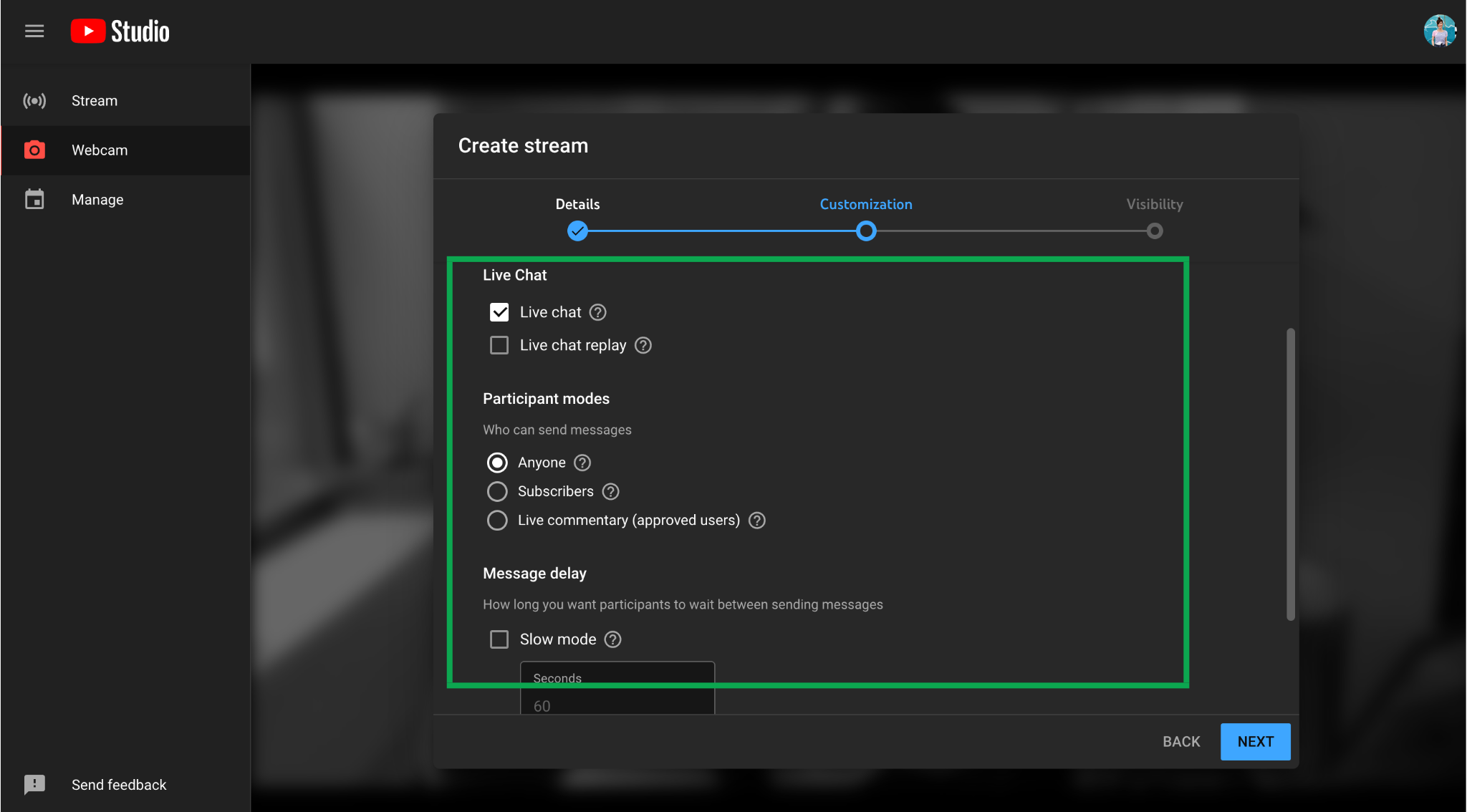
ميزة أخرى مفيدة هي إضافة التسميات التوضيحية - العروض المرئية لمحتوى الصوت في مقاطع الفيديو الخاصة بك. من المستحسن أن يكون لديك تسميات توضيحية مباشرة لمقاطع الفيديو الخاصة بك للمستخدمين الذين يفضلون الاستماع بدون صوت ، ولكن الأهم من ذلك أن يكونوا أكثر شمولاً لجمهور أوسع.
يمكنك إما الاستفادة من ميزة التسميات التوضيحية التلقائية أو تضمين التسميات التوضيحية في الفيديو الخاص بك أو إرسالها إلى YouTube من خلال البرامج المدعومة .
كيفية الحصول على أفكار YouTube Live
الآن بعد أن عرفت كيفية إعداد بث مباشر على YouTube ، حان وقت الجزء الممتع: تبادل الأفكار فيما تريد بثه.
هناك العشرات من الطرق للظهور على YouTube Live. إليك بعض الأفكار فقط:
- سؤال وجواب معك ومع فريقك
- سؤال وجواب مع ضيف خارجي
- المقابلات
- جولات المكتب أو الاستوديو
- ميزات من وراء الكواليس
- الدورات أو الكيفية
- جلسات اللعب الحية
- الاسترخاء في البث المباشر
- جلسات الموسيقى
- عروض المنتج
ابدأ باستكشاف YouTube. ما أنواع البث المباشر التي تشبه القنوات التي تنشئها؟ ما الذي يثير اهتمام جمهورك ، وهل يمكنك تكييف هذه المواضيع في أحداث مباشرة؟
إذا قمت بتحميل مقاطع فيديو من قبل ، فابحث عن بيانات فيديو YouTube للحصول على الإلهام. استخدم موضوعات الفيديو الأفضل أداءً لتطوير موضوعات وأفكار وتنسيقات محتوى مباشر. هذا سهل بشكل خاص في تقرير أداء فيديو YouTube من Sprout ، حيث يمكنك فرز مقاطع الفيديو الخاصة بك حسب الأداء ومقارنة نقاط البيانات مثل المشاهدات والدقائق المقدرة للمشاهدة والمشاركة جنبًا إلى جنب.
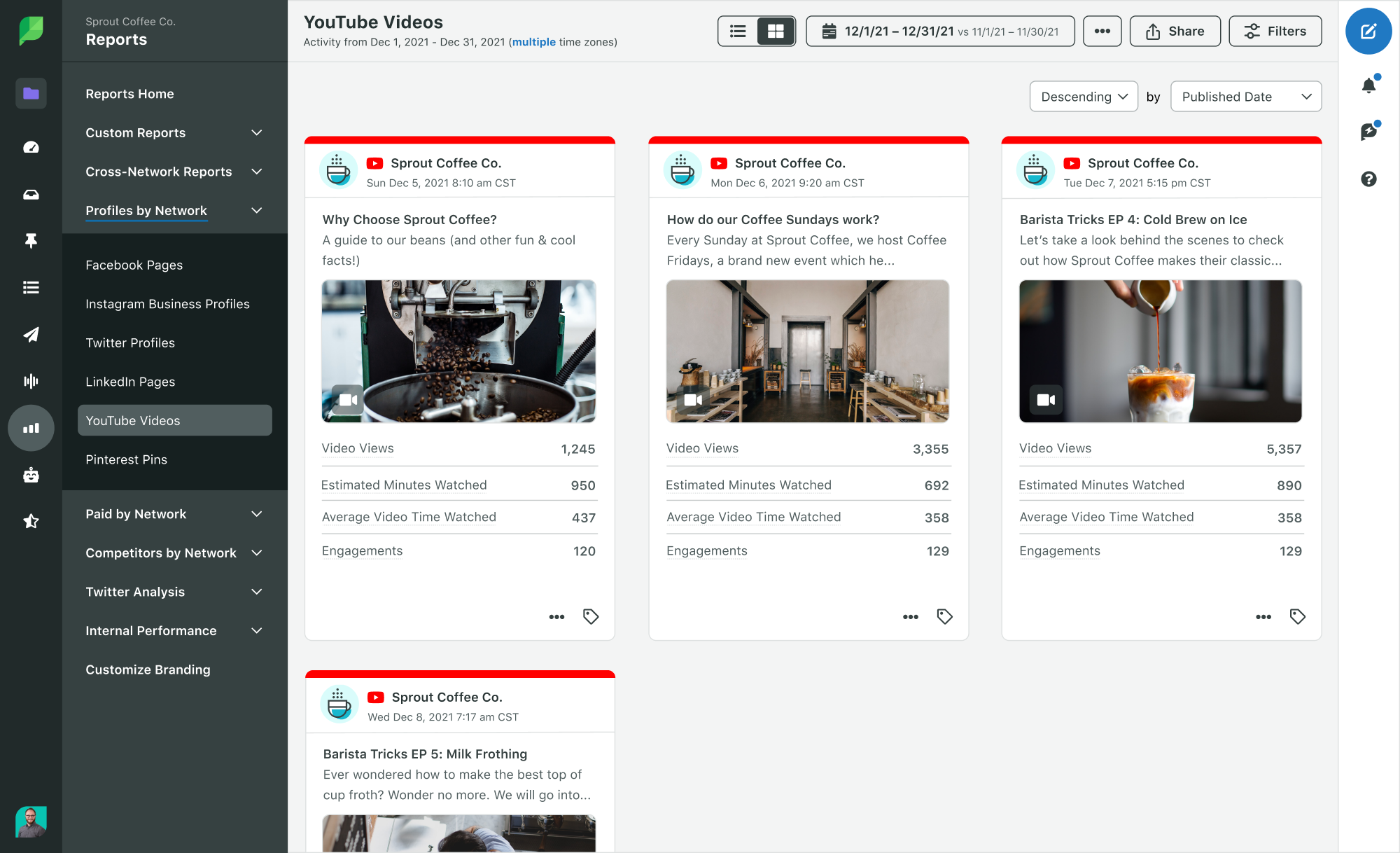
بالإضافة إلى ذلك ، يعد استخدام أداة استماع اجتماعية ، مثل أداة Sprout ، للبحث عن موضوعات ومدى تفاعلها طريقة فعالة للتوصل إلى أفكار.
أفضل الممارسات ونصائح البث على YouTube Live
أنت جاهز للبث المباشر والتفاعل مع جمهورك! فيما يلي بعض النصائح النهائية حول البث على YouTube لضمان نجاح البث المباشر.
تحقق من اتصالك بالشبكة
من المهم أن يكون لديك اتصال موثوق بالإنترنت لمنع انقطاع البث. لذا ، قم بإجراء اختبار سرعة قبل البث المباشر لتجنب أي مشاكل.
اختبر معداتك
تأكد من تشغيل كاميرا الويب والميكروفون وأي معدات أخرى بكامل طاقتها قبل بدء البث المباشر لتجنب أي لحظات محرجة.
روّج للبث المباشر
حدد موعدًا للعرض الأول ، وحمِّل مقطعًا دعائيًا وشارك رابطك على مواقع التواصل الاجتماعي لنشر الخبر حول البث المباشر. يمكنك أيضًا الترويج لقناتك على YouTube لجذب المزيد من الزوار إلى البث المباشر الخاص بك.
اكتب نصًا
يمكن أن يكون Going Live أمرًا مزعجًا للأعصاب حتى بالنسبة للمتحدثين الأكثر ثقة. لتجنب ارتكاب الأخطاء الخرقاء التي تفضل عدم بثها ، جهز بعض الملاحظات أو أعد نصًا للبث.
ابق آمنًا
كن حذرًا بشأن مشاركة المعلومات الشخصية أثناء البث المباشر. استفد من ميزات الأمان والاعتدال في YouTube لضمان بيئة آمنة ومريحة لجمهورك.
استخدم YouTube Live لتقديم تجارب تفاعلية للجمهور
يعد البث المباشر طريقة فريدة للتفاعل مع جمهورك على المستوى الشخصي - بغض النظر عن مكان تواجدهم. من استضافة الأحداث المباشرة إلى ورش العمل إلى جلسات الأسئلة والأجوبة إلى إطلاق المنتجات ، يمكنك استخدام YouTube Live لتنمية أعمالك بعدة طرق مختلفة.
لتحقيق أقصى استفادة من مقاطع الفيديو المباشرة الخاصة بك ، تحقق من 10 طرق لإعادة توظيف مجموعات البث المباشر الخاصة بك واستخدامها لإنشاء أنواع أخرى من المحتوى عبر الإنترنت.
وإذا كنت مستعدًا لرفع مستوى إستراتيجية الفيديو الاجتماعي ، فجرّب أدوات إدارة Sprout على YouTube مجانًا لمدة 30 يومًا.
ابدأ الإصدار التجريبي المجاني من Sprout
